Denne artikkelen forklarer hvordan du kobler til Cube- eller TSP-skriveren via Bluetooth. Videre viser den deg hvordan du tilbakestiller skriveren.
TSP-skriver:

CUBE-skriver:
1. Koble til skriveren
- Dette trinnet er kun for TSP-skriveren
. Trykk på den røde PAIR-knappen på kvitteringsskriveren i ca. 10 sekunder (til det lille lyset begynner å blinke grønt)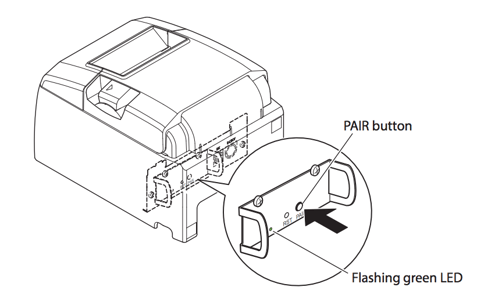
- Åpne Quickorder POS-appen
- Klikk på Moduler > Skrivere > Legg til ny skriver > Bluetooth
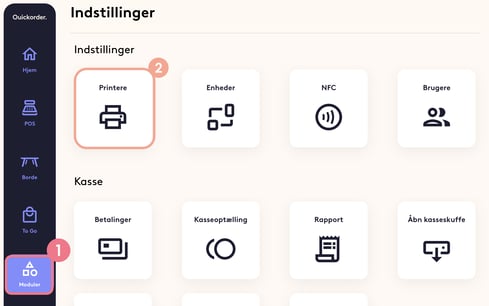
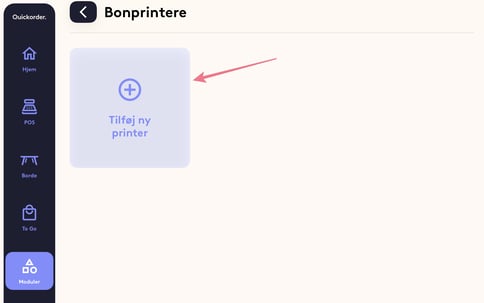
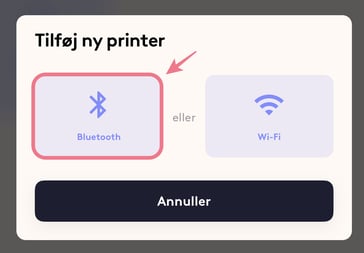
- Velg ditt register i oversikten. Du vil bli omdirigert til Printers-modulen, hvor skriveren skal være synlig nå.
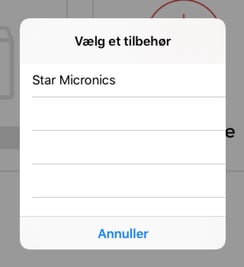
- Klikk på den nye skriveren, som nettopp er lagt til. Hvis flere alternativer dukker opp, er det viktig å velge den som heter BT (Bluetooth)
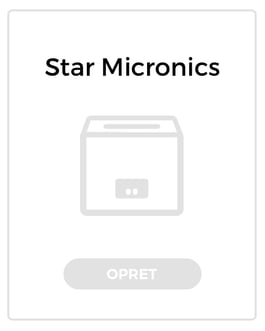
6. Sett opp skriveren med de ønskede innstillingene
- Gi skriveren et navn.
- Under Velg emner som skal skrives ut på kjøkken-/barskrivere kan du velge hva du vil at kassaapparatet skal skrive ut. Enten Alle , visse produkttyper eller spesifikke kategorier.
Klikker du på enten Produkttyper eller Kategorier , vises et nytt bilde der du kan krysse av for det du ønsker å skrive ut.
Dersom du ikke vil at kassaapparatet skal skrive ut en kjøkken/barbillett, så kan du unnlate å velge hva som helst her. - Under Innstillinger kan du velge følgende ting:
- Hvis du vil at den skal skrive ut den daglige rapporten.
- Hvis du vil at den skal skrive ut kvitteringen for kunden.
- Hvis du vil at den ikke skal skrive ut kjøkken-/barbilletten med mindre du ber den om å gjøre det manuelt.
- Hvor mange kjøkkenkvitteringer som skal kopieres (minimum du kan velge her er 1, men hvis du ikke har valgt noe under Velg emner som skal skrives ut på kjøkken-/barskrivere , vil det ikke skrives ut en kjøkken-/barbillett).
- Hvis du vil at det skal være ditt kassaapparat. Du bør ikke slå på dette hvis du allerede har et kasseapparat. Men hvis denne skriveren fungerer som ditt kasseapparat, må du slå den på for at systemet skal fungere.
- Klikk på Legg til ny skriver og vent til et nytt bilde vises, der det står at du skal slå skriveren av og på. Når du har gjort det, klikker du OK.
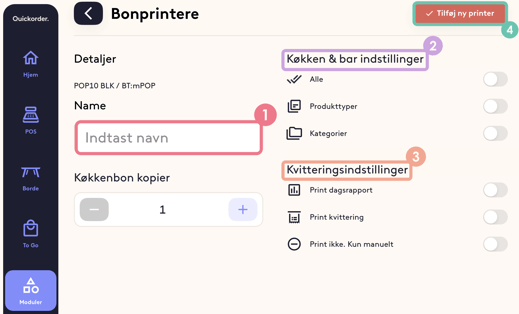
Gratulerer! Du har nå koblet skriveren til Quickorder POS! 🤩
